方法一:插入在线视频通过插入在线视频,您可以从互联网上引用和播放各种视频,而无需在PPT中嵌入视频文件。
步骤:
在PPT中选择要插入视频的幻灯片。 点击“插入”选项卡,在“媒体”组中选择“在线视频”。 在“在线视频”对话框中,复制并粘贴您想引用的视频的链接。 点击“插入”按钮,PPT将自动在幻灯片中插入视频。方法二:嵌入本地视频通过嵌入本地视频,您可以将视频文件直接嵌入PPT中,以便在演示过程中播放。
步骤:
在PPT中选择要插入视频的幻灯片。 点击“插入”选项卡,在“媒体”组中选择“视频”。 在“插入视频”对话框中,选择本地视频文件并点击“插入”。 调整视频大小和位置,适应您的幻灯片。方法三:创建自动播放的视频通过创建自动播放的视频,您可以在幻灯片切换时自动播放视频,而不需要手动点击播放按钮。
步骤:
在PPT中选择要插入视频的幻灯片。 点击“插入”选项卡,在“媒体”组中选择“视频”。 在“插入视频”对话框中,选择本地视频文件并点击“插入”。 在视频上右键单击,选择“格式形状”。 在“格式形状”面板中,选择“动画”选项卡。 设置视频的“启动”选项为“自动”。现在您已经学会了如何添加视频到PPT中,让您的演示更具动感和吸引力!试试这些方法,并体验不同的视频展示效果。
请在下方评论区分享您的想法、解决方案或问题。我们期待听到您的声音!